A
1つの文書内で、署名開始から全ての署名完了まで30日以内に終了するようにしてください。 31日以上間隔が空いた署名依頼に関しては、署名の有効性を保証出来ない場合があります。
A
認証コードとは、署名依頼を受けたメールアドレスの本人性を担保するための仕組みです。
アカウント外の相手先がパソコンから署名する場合に必要なコードになります(スマートフォンでは必要ありません)。
署名依頼メールが届いた相手先はメール内のURLをクリックし、発行された認証コードを入力して署名へ進みます。
※認証コードの入力期限は、システムで発行されてから30分間となります。
詳しくは、以下のガイドを参照してください。
ご利用ガイド:ベクターサインからの署名依頼に対応する(パソコンの場合)
ご利用ガイド:ベクターサインからの署名依頼に対応する(スマートフォンの場合)
A
送信ルートとは、署名依頼作成における承認者・署名者の指定や、人数の設定、署名者名称などの全体的な構成を指します。
署名依頼の際に各項目を指定するのは手間がかかりますが、テンプレートを作成しておくと保存済みのルートを呼び出すだけで指定することができます。
繰り返し使用する送信ルートは、テンプレート保存しておくことをお勧めします。
送信ルートの登録手順は下記ガイドをご確認ください。
ご利用ガイド:送信ルートをテンプレート保存する
A
アクセスパスワードとは、アカウント外の相手へ署名を依頼する際に、任意で設定できる項目です。
アクセスパスワードを設定すると認証コード以外の本人確認手段が追加されるため、外部署名の安全性をより高めることができます。
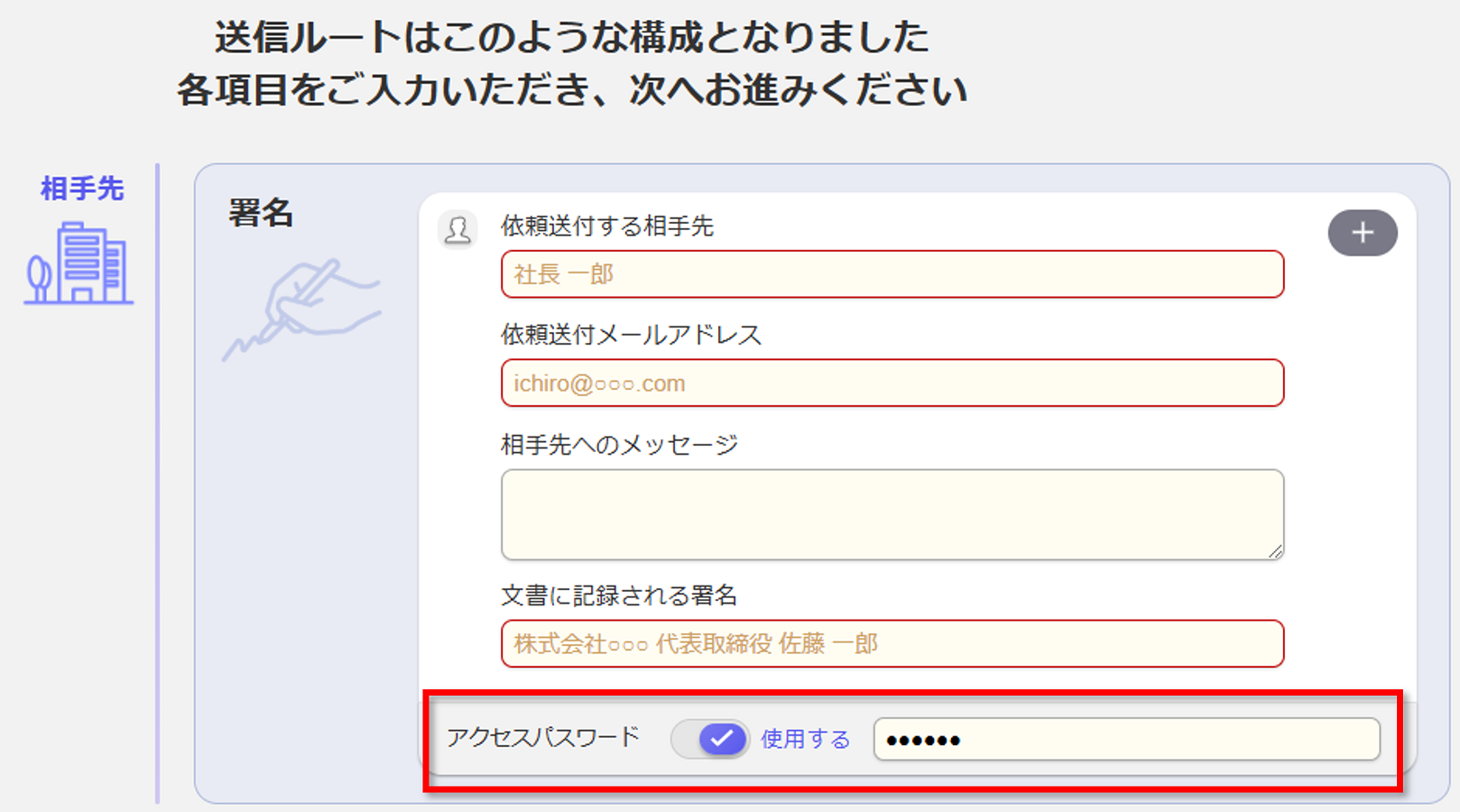 アクセスパスワードが設定されている依頼を受けた方は、認証コード発行画面へ進む前にアクセスパスワードの入力を求められます。
アクセスパスワードが設定されている依頼を受けた方は、認証コード発行画面へ進む前にアクセスパスワードの入力を求められます。
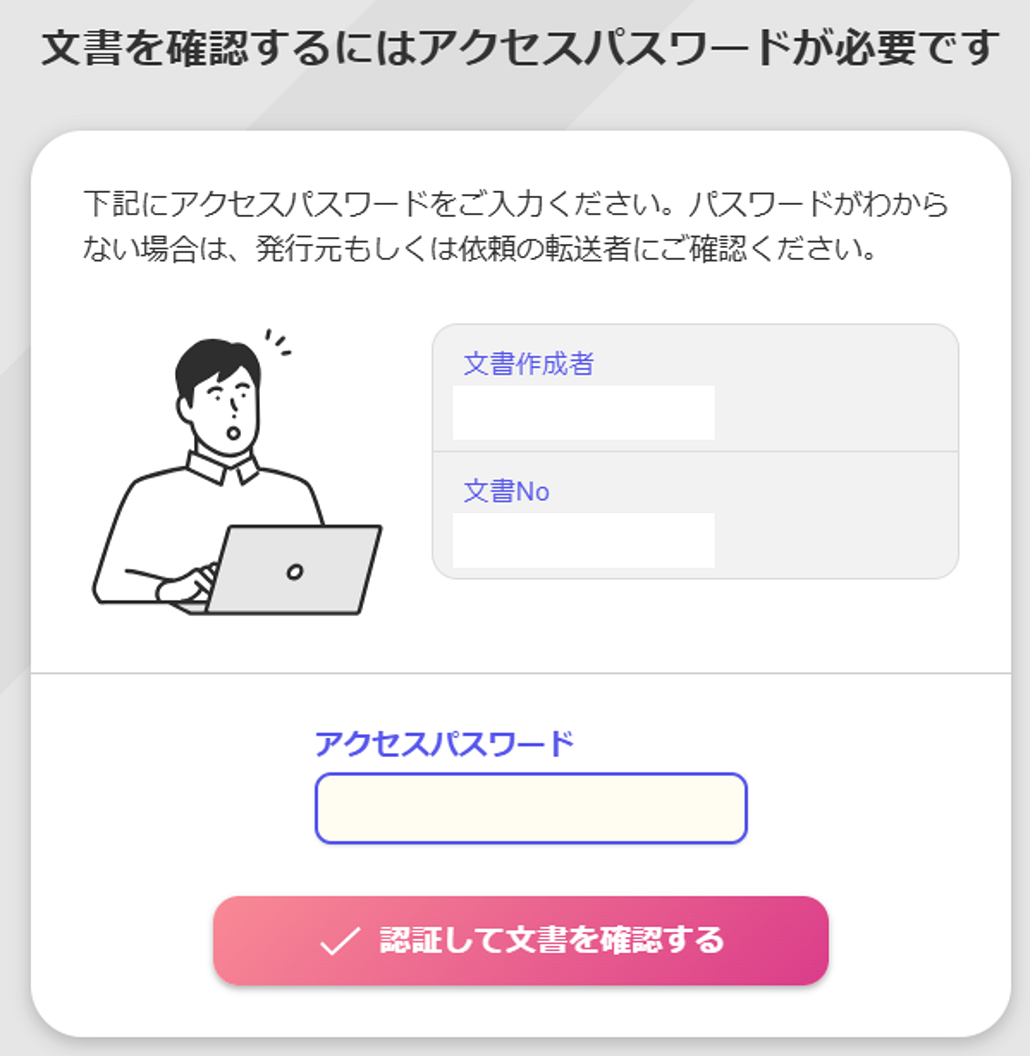
・設定したアクセスパスワードを忘れてしまった時は、以下のQ&Aをご確認ください。
Q&A:署名依頼の作成時に設定したアクセスパスワードを忘れてしまった
A
署名グループは社内署名において「グループに所属するユーザーの誰が署名しても、そのグループの代表者として署名できる」機能です。
代表者の方に代わって代理署名する必要がある時などにご利用ください。
承認グループも署名グループと同様に、グループ内の誰かが承認することで、承認済みとすることができます。
登録済みのグループは、署名依頼作成時の承認者・署名者選択欄から呼び出して使用します。
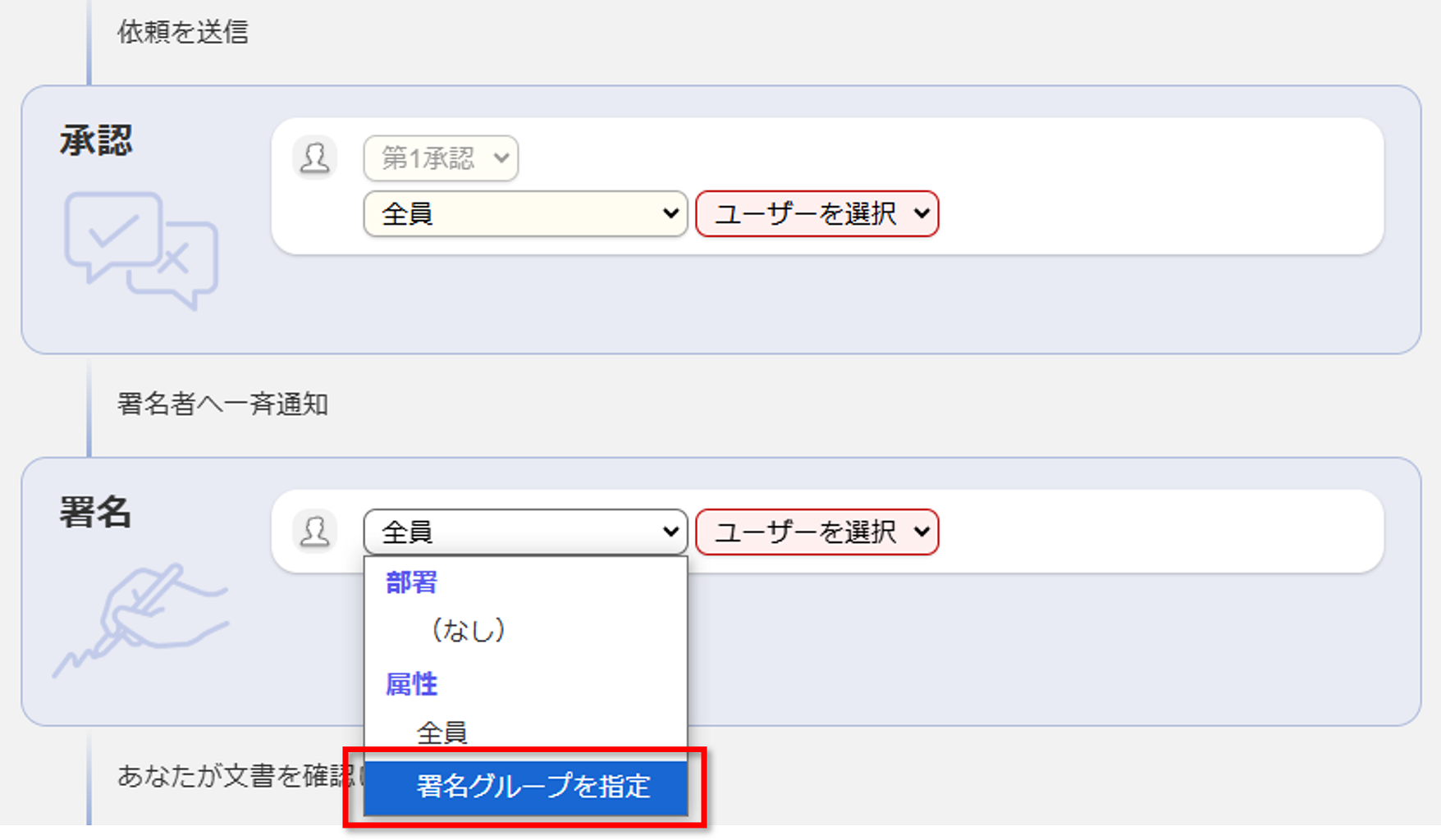 グループを登録する手順は下記ガイドをご確認ください。
グループを登録する手順は下記ガイドをご確認ください。
ご利用ガイド:承認・署名グループを登録する
A
署名依頼作成時に入力する相手先の署名者情報(氏名・メールアドレス・署名者名称など)をあらかじめ登録しておく機能です。
リストから呼び出すことで、入力の手間を省くことができます。
機能の詳細については下記ガイドをご確認ください。
ご利用ガイド:相手先リストに署名者情報を登録する
A
アカウント内の承認・署名の場合、依頼の有効期限はありません。
相手先(アカウント外)に依頼した署名の有効期限は、依頼を受信してから30日間です。
有効期限を過ぎてしまった場合は、途中終了扱いとなるのでご注意ください。
A
署名依頼のメールに記載されたURLにまだアクセスしていない相手であれば、再送可能です。
ホーム画面上部の「依頼トレイ」から該当文書の詳細画面を開き、再送したい相手の右上に表示されている矢印のアイコンから実行してください。
(アイコンが表示されていない人は、URLアクセス済みとなります)
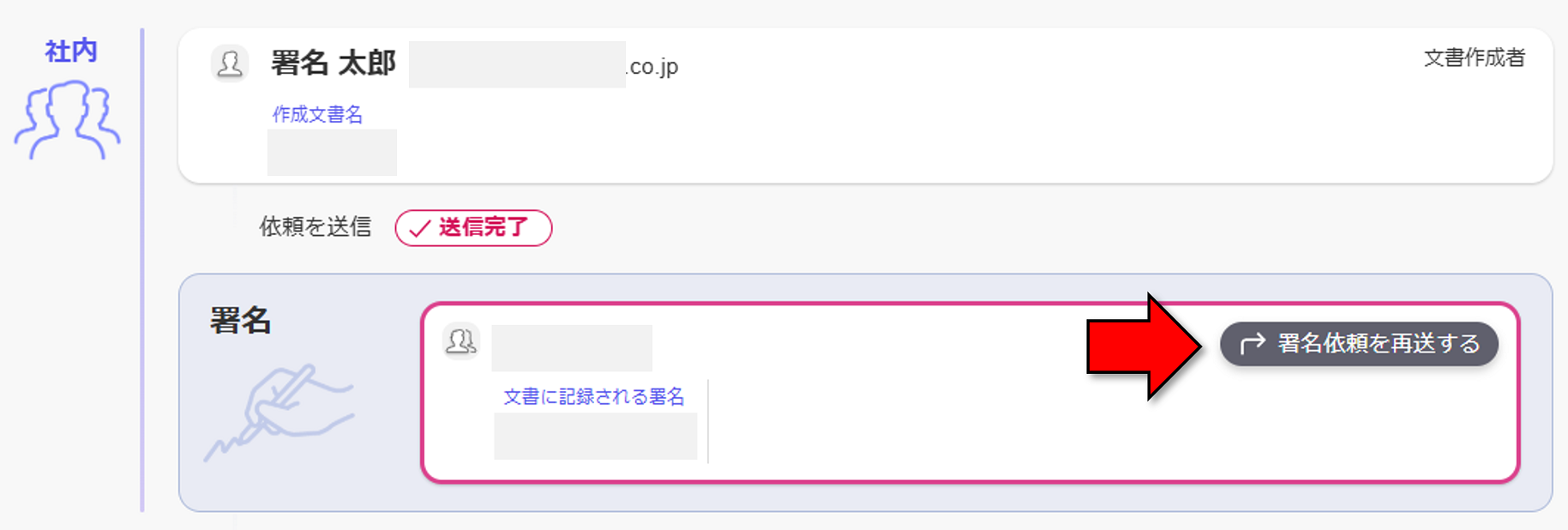
・署名依頼メールを再送すると、過去に送信された依頼メールのURLは無効となります。
ご利用ガイド:署名依頼を再送する
A
承認・署名依頼の途中終了は、依頼作成者または文書管理権限を持つユーザーが行えます。
■依頼作成者の場合
1)ホーム画面上部の「依頼トレイ」から該当文書の右側にある【>】ボタンにカーソルを合わせ「文書の詳細へ」クリックします。
2)詳細画面の下部にある「途中終了」をクリックします。
■文書管理権限を付与されているユーザーの場合
1)ホーム画面上部の「依頼管理」をクリックします。
2)処理中文書の一覧が表示されるので、文書の右側にあるアイコンにカーソルを合わせ「途中終了」をクリックします。
A
一度途中終了した依頼をやり直すことはできません。
途中終了した時点でそれまでの署名は無効となり、途中終了のステータスで保管庫に保管されます。
なお、途中終了しても依頼開始時に消費した「送信数」は返還されませんのでご注意ください。
A
エラーや却下となった署名依頼は、終了扱いとなって保管庫に保管されるため、処理を再開する事ができません。
同じ文書で再度依頼を作成して頂く必要があります。
エラーになった場合は、以下に該当していないかをご確認ください。
Q&A:「署名エラー」になってしまう
A
アカウント管理権限を持つユーザーは、電子署名に記録される署名者情報を変更することができます。
1)ホーム画面上部の「設定」から「ユーザー」を選択し、ユーザー画面を開きます
2)名称を変更したいユーザーの右側にある操作ボタンから「編集」を実行します
3)編集画面の下部にある「文書に記録される署名」欄に名称を入力して保存します
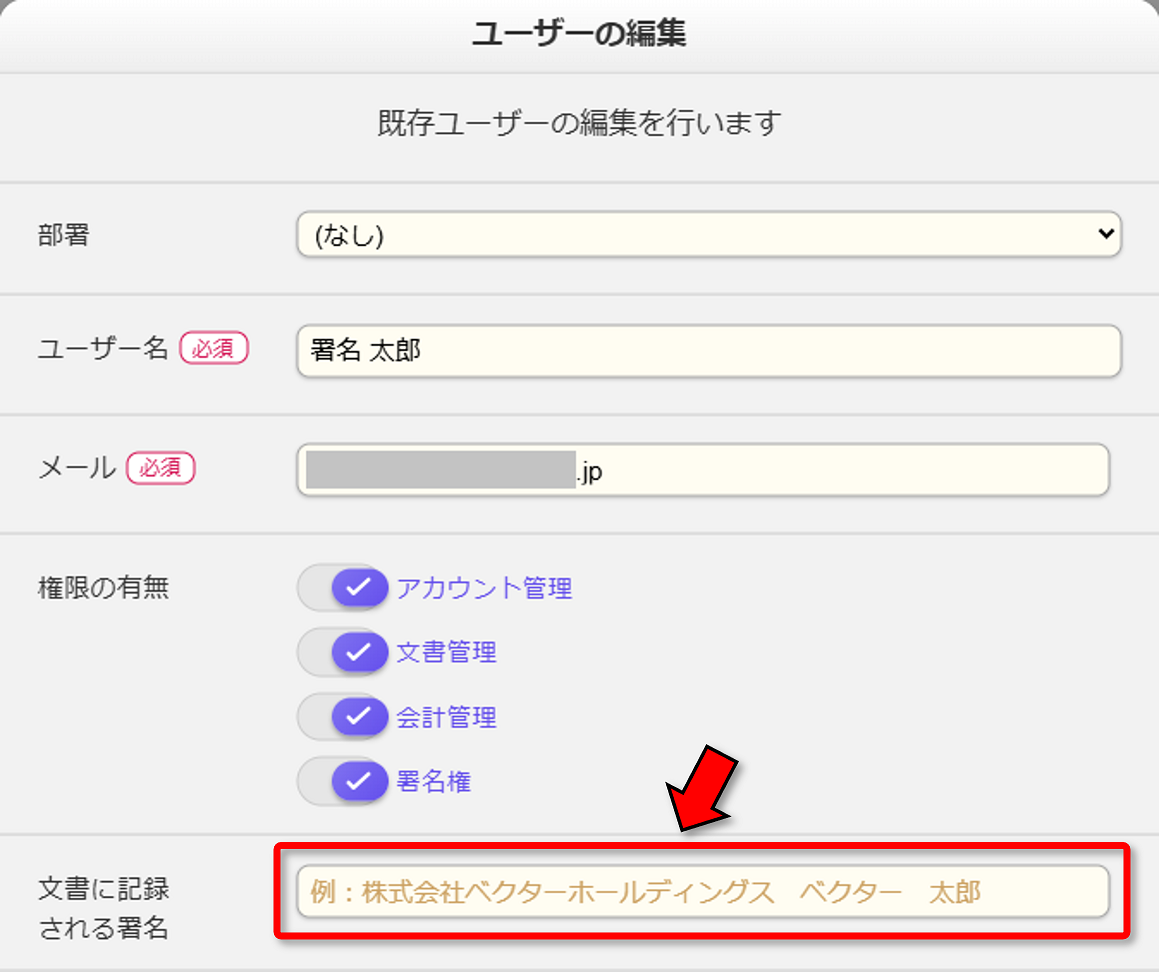 変更したユーザーの署名は以下のようになります。
変更したユーザーの署名は以下のようになります。
【署名者名称を変更していないユーザーの署名】
アカウント名 ユーザー名 (メールアドレス)
【文書に記録される署名者名称を設定したユーザーの署名】
設定したユーザー名 (メールアドレス)
※すでに署名済みの文書に付与された電子署名の情報を変更することはできません
※文書に付与された電子署名を確認する方法は以下のガイドをご確認ください。
ご利用ガイド:付与された電子署名・タイムスタンプを確認する
A
代表者から権限移譲を受けて代理署名する際、文書に記録される署名者名称を代表者にしたい時は、下記の方法でご対応ください。
■署名グループを使用する
署名依頼の作成時、署名者に「署名グループ」を指定すると、グループ内ユーザーの誰が署名を実行しても代表者の名称が文書に記録されます。

署名グループを使用するためには事前にグループを作成する必要があります。
作成手順は下記ガイドをご確認ください。
ご利用ガイド:承認・署名グループを登録する
A
依頼後にアップロードした文書を修正・変更することはできません。
アップロードした文書に不備があった場合は、その署名依頼を途中終了し、依頼を作り直していただく必要があります。

